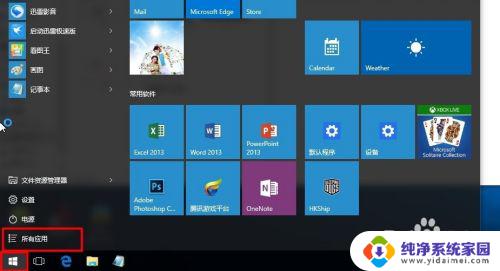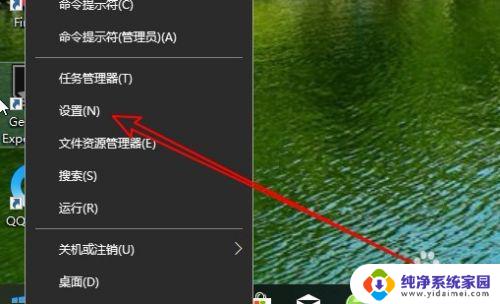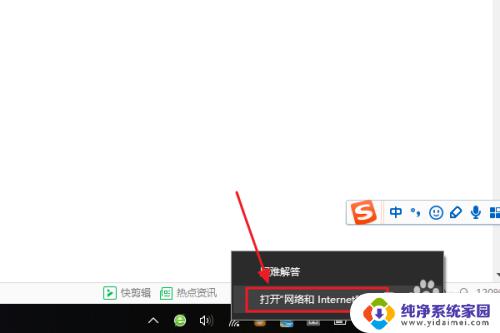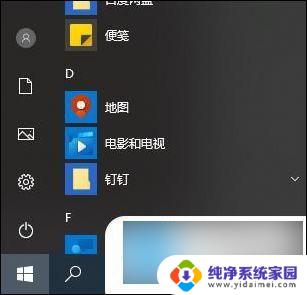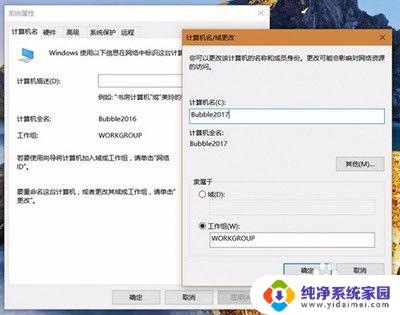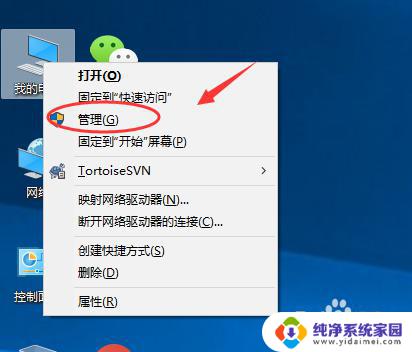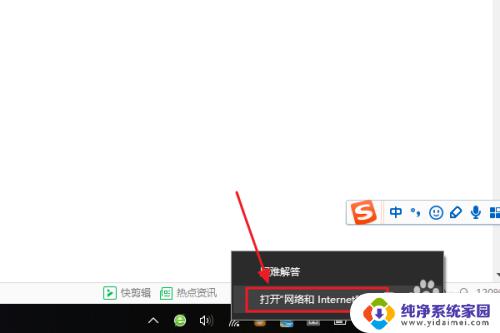win10如何查看用户名和密码 如何查看电脑的用户名和密码
更新时间:2023-11-05 15:38:34作者:jiang
win10如何查看用户名和密码,在使用Win10操作系统时,有时我们会遇到需要查看用户名和密码的情况,无论是忘记了自己的登录密码,还是需要查看其他用户的密码,都可以通过一些简单的步骤来实现。在Win10中,我们可以通过几种不同的方法来查看用户名和密码,包括使用控制面板、命令提示符和本地用户和组管理器等工具。下面将介绍一些常用的方法,帮助您轻松查看电脑的用户名和密码。
操作方法:
1.首先点击电脑屏幕左下角“开始”菜单。

2.然后,点击弹出选项列表中的“设置”选项。
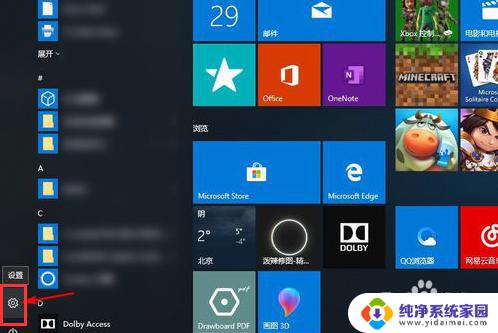
3.在出现的新界面中选择中间的“账户”标识。
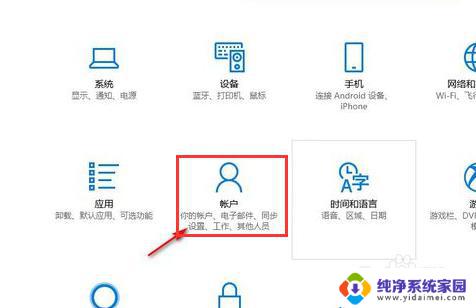
4.选择左侧的“登录选项”,找到“密码“标识并点击”更改“。
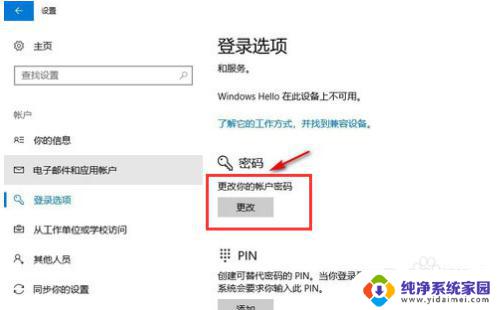
5.进入到这个页面就可以看到用户名,并且需要的话可以修改密码。
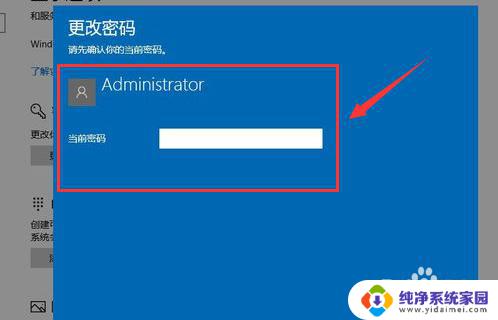
以上是Win10如何查看用户名和密码的全部内容,如果您也遇到了相同的情况,请参照本文提供的方法处理,希望这对您有所帮助。